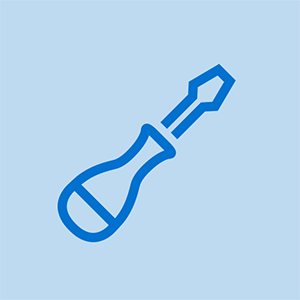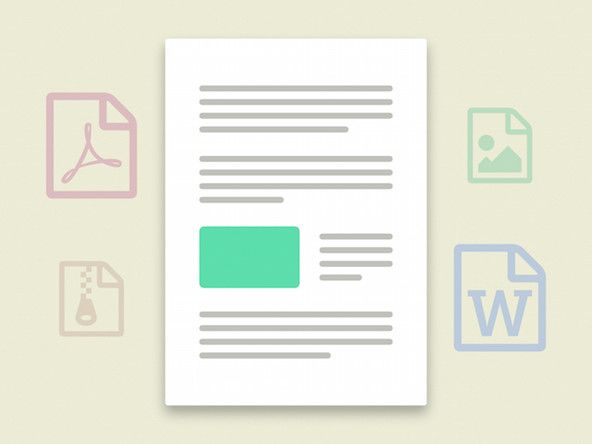Проблеми с батерията
Вашият таблет няма да се включи
Устройството няма достатъчно захранване, за да се включи
Ако таблетът ви не се включи, трябва да проверите дали таблетът е бил правилно зареден. За целта заредете таблета за един час, като използвате фабричното зарядно устройство. Уверете се, че зарядното устройство остава свързано през цялото време. Виждането на символ за зареждане ще потвърди, че зарядното устройство е останало непокътнато. След час извадете таблета от зарядното устройство и опитайте да го включите. Ако Това не реши проблема, може да имате батерия, която не поддържа заряда си.
Батерията не задържа, заредена е
Ако таблетът ви не се включи след изваждането на таблета от зарядното устройство, може да имате батерия, която не е в състояние да задържи заряда си. За да се уверите, че това е или не, свържете и заредете устройството за един час, като използвате фабричното зарядно устройство. През това време на екрана трябва да видите символ за зареждане. Изключете зарядното устройство и опитайте да го включите, като задържите бутона за захранване за 15-20 секунди. Повторете тази стъпка няколко пъти. Ако нищо не бъде разрешено, се предлага подмяна на батерията.
Проблеми със слушалки / външни високоговорители
Звукът не се възпроизвежда от жака за слушалки или свързания спомагателен кабел.
SD карта
Липсата на звук през вътрешния високоговорител или спомагателния кабел може да се дължи на вашата SD карта. Първото нещо, което трябва да опитате, за да извадите SD картата и да я поставите отново. Ако това не помогне, извадете SD картата и рестартирайте таблета. След като таблетът е включен, музиката трябва да възпроизведе слушалките или високоговорителите. След това поставете отново SD картата.
Ако имате SD карта Sandisk SD, трябва да я замените. Тези SD карти са известни с проблеми с таблетите Samsung.
Проблем с настройките
Ако таблетът ви не може да възпроизвежда звук през вътрешния високоговорител или допълнителния кабел, настройките ви може да са грешни. Най-добрият начин за нулиране на вашите настройки е чрез възстановяване на фабричните настройки.
Ако направите това, всички приложения и други елементи ще бъдат изтрити
Проблеми с Wi-Fi / Интернет връзка
Таблетът не се свързва с интернет и не може да зареди уеб страница / приложения
Wi-Fi не се свързва
Ако Wi-Fi не се свързва, може да е или таблетът ви да не може да се свърже с Wi-Fi, или рутерът ви да не може да изпрати сигнала към устройството. За да сте сигурни, че не е таблетът, първо трябва да се уверите, че настройките ви позволяват свързване на Wi-Fi. Можете да направите това, като отворите Настройки> Връзки. Трябва да сте сигурни, че бутонът за разрешаване на Wi-Fi е включен. Ако маршрутизаторът ви не се появи, поставете раздела Обнови Бутон или бутон Сканиране. Ако рутерът все още не се появява, вашият рутер може да не изпраща сигнал. Отидете до вашия рутер и се уверете, че захранването е включено. Ако това не е проблемът, трябва да нулирате рутера сами или да накарате някой от вашия доставчик на интернет да изпълни задачата.
Уеб страницата / приложенията не се зареждат
Вашето устройство може да показва, че сте свързани с Wi-Fi, но вашите приложения и уеб страници не се зареждат. Първото нещо, което трябва да направите, е да се уверите, че вашият рутер е в състояние да осигури необходимата връзка. Вашият доставчик на услуги трябва да може да определи това вместо вас. След като потвърдите, че това не е проблем със услугата, отидете на Връзки раздел в настройките на вашия таблет. При използването на данни се уверете, че мобилни данни квадратчето е отметнато. В този момент трябва да отидете да проверите вашите приложения и уеб страници. Ако уеб страницата не се зареди, върнете се към настройките за използване на данни. Отдолу Мобилните данни са ограничени използване на мобилни данни . Ако е отметнато, превъртете надолу до графиката за използване на данни. Ще има червена линия, показваща лимита на вашето използване на мобилни данни. Ако графиката е на червената линия, достигнали сте ограничението за мобилни данни. Премахнете отметката от раздела „ограничаване на използването на мобилни данни“ и проверете дали уеб страницата се зарежда.
ПРЕДУПРЕЖДЕНИЕ: ПРЕВОЗВАНЕТО НА ИЗПОЛЗВАНЕТО НА ВАШИТЕ ДАННИ МОЖЕ ДА ПРИЧИНИ ПРЕВЪРШЕНИЯ НА СЧЕТАТА
Входовете не реагират
Определени входове не реагират
Силата на звука няма да се регулира
Ако вашите входове за сила на звука не реагират, вероятно е вашите бутони да са останали на място. Ако виждате, че бутонът е заседнал в позиция нагоре или надолу, опитайте се да го освободите от това състояние. Може да се наложи да отворите случая, за да го освободите от това състояние. Ако бутонът се освободи от позицията си и продължи да не работи, може да има проблем с връзката между бутона и дънната платка
Бутон за начало Не реагира
Ако бутонът за начало не реагира, може да е, че бутонът е заседнал на място. Натиснете многократно бутона, за да го изместите от позицията му. Ако това не може да се направи отвън, може да се наложи да отворите таблета, за да стигнете до бутона за начало. Ако проблемът продължава, има проблем с връзката с бутона и дънната платка, в който трябва да отворите таблета, за да го поправите.
Екранът не реагира
Екранът не реагира често е, ако екранът е напукан. Напуканият екран може да е повредил LCD дигитайзера и да не реагира в някои или във всички области. Ако екранът не реагира, но не е напукан, трябва да проверите дали дигитайзерът е свързан в таблета. Ако установите, че дигитайзерът е в такт и правилно свързан в устройството, може да се наложи резервна част.
Камерата не работи
Нищо не се случва при опит за снимане
Счупена камера
Ако някоя от камерите ви не работи, може да се окаже, че камерите са счупени. Ще се изисква подмяна на тези камери.
Проблем със софтуера
Възможно е причината за дефектната ви камера да е софтуерен проблем. Вашият софтуер може да бъде повреден. Опитайте да инсталирате отново операционната система в съответствие със спецификациите на производителя.
Счупена дънна платка
Ако предишните опции не са коригирали вашето устройство, може да е, че вашата дънна платка е дефектна и се нуждае от подмяна.